Voraussetzung
Bevor Sie sich in das Abenteuer stürzen können, sollten Sie einige der Voraussetzungen überprüfen. Stellen Sie zunächst sicher, dass auf Ihrer PlayStation 4 Firmware 6.50 oder neuer installiert ist. Dies überprüfen Sie in den Einstellungen der PS4 unter „Systemsoftware-Update“. Daneben sollten Sie ein iPhone 7 (oder neuer), ein iPad (6. Generation oder neuer), ein iPad Pro (2. Generation oder neuer) mit iOS 12.1 (oder neuer) verwenden. Zudem benötigen Sie ein Konto für das PlayStation Network und WLAN.
Mehr Apple-Wissen für dich.
Mac Life+ ist die digitale Abo-Flatrate mit exklusiven, unabhängigen Tests, Tipps und Ratgebern für alle Apple-Anwenderinnen und Anwender - ganz egal ob neu mit dabei oder Profi!
Mac Life+ beinhaltet
- Zugriff auf alle Online-Inhalte von Mac Life+
- alle digitalen Ausgaben der Mac Life, unserer Sonderhefte und Fachbücher im Zugriff
- exklusive Tests, Artikel und Hintergründe vorab lesen
- maclife.de ohne Werbebanner lesen
- Satte Rabatte: Mac, iPhone und iPad sowie Zubehör bis zu 15 Prozent günstiger kaufen!
✔ SOFORT gratis und ohne Risiko testen: Der erste Monat ist kostenlos, danach nur 4,99 Euro/Monat.
✔ Im Jahresabo noch günstiger! Wenn du direkt für ein ganzes Jahr abonnierst, bezahlst du sogar nur 2,99 Euro pro Monat.
Hinweis: Sony erteilt der Nutzung eines DualShock 4 Controllers an iOS-Geräten ein Absage. Ob hingegen Controller von Drittanbieter genutzt werden können, ist unklar.
So richten Sie das PS4 Remote Play für das iPhone ein
Laden Sie sich zunächst die App „PS4 Remote Play“ aus dem App Store (Link) herunter. Starten Sie nun Ihre PlayStation 4 und loggen Sie sich in Ihren Account ein. Danach öffnen Sie die Einstellungen und wählen „Remote-Play-Verbindungseinstellungen“ aus. Danach öffnen Sie „Gerät hinzufügen“.
Wechseln Sie nun zurück zur Ihrem iPhone und öffnen Sie die „PS4 Remote Play“-App. Tippen Sie auf „Start“ und melden Sie sich dann in Ihrem PSN-Konto an. Ihr PS4-System wird nun gesucht.
Um den Vorgang zu beschleunigen, tippen Sie auf „Manuell registrieren“ und geben den auf dem TV angezeigten Code ein. Bestätigen Sie die Eingabe und schon wird die Registrierung in Gang gesetzt. Sie werden direkt verbunden und sehen auf Ihrem iPhone nun digitale Tasten sowie den Bildschirm Ihrer PS4.
Hinweis: Im Querformat werden die Tasten über das Bild gelegt und können somit die Sicht stark beeinflussen.
Profi-Tipp: Vor dem Tipp auf „Start“ in der Remote-Play-App können Sie rechts oben auf das Zahnrad-Symbol für weitere Einstellungen tippen und die Bildqualität anpassen.
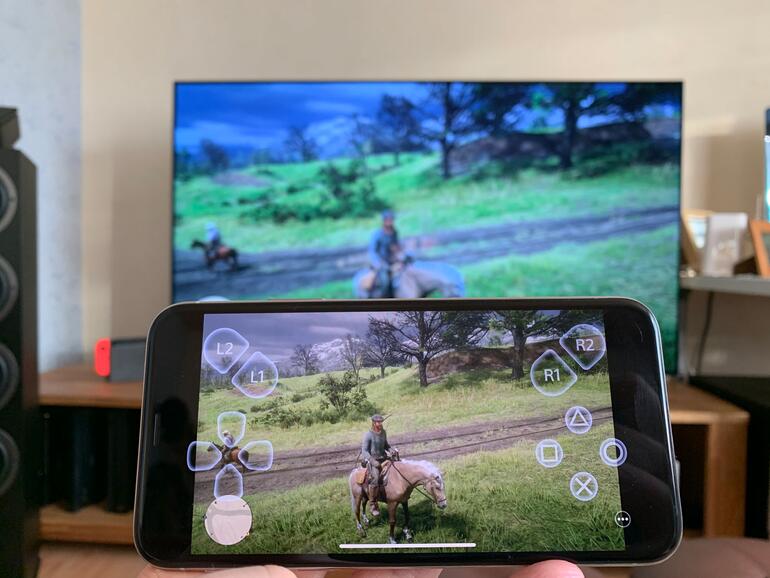
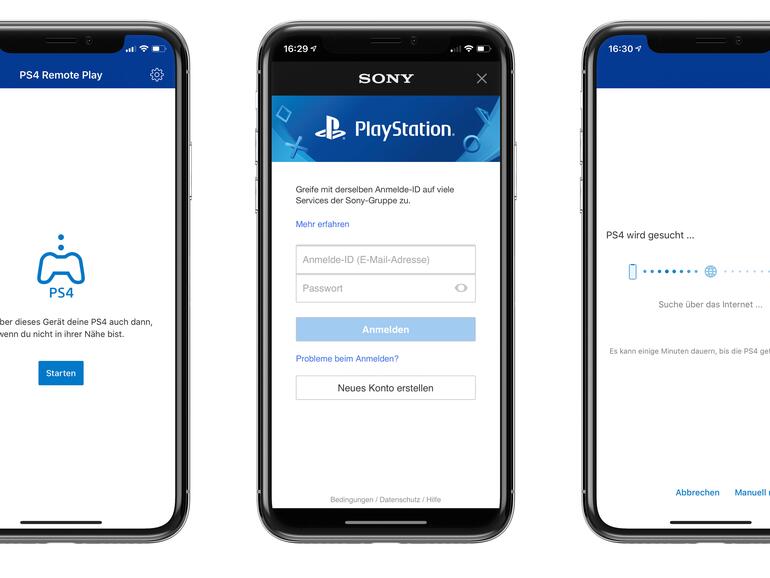
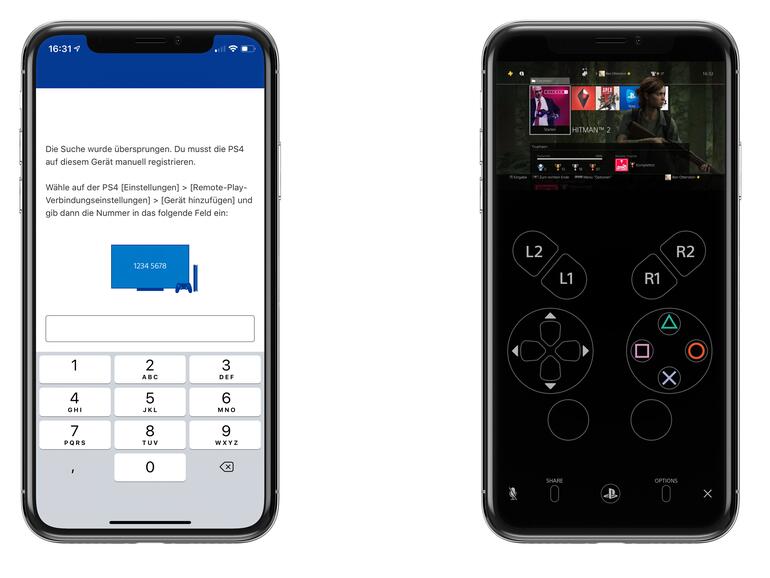
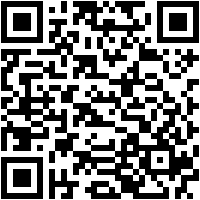


Diskutiere mit!
Hier kannst du den Artikel "Remote Play erklärt: So spielen Sie PS4-Spiele auf dem iPhone" kommentieren. Melde dich einfach mit deinem maclife.de-Account an oder fülle die unten stehenden Felder aus.
Ihr erklärt? Ja aber habt ihr es nicht selbst probiert? Oder keine Zeit gehabt? Ihr müsst doch einen Controller haben, wie den Nimbus oder so :D
Also geht. Wie auch bei den anderen Lösungen unter iOS sowie den Xperia Remoteplay ist es aber echt schwer am ruckeln bei schnellen Bildern. Es bleibt weiterhin die Vita als beste Lösung. Aber ich spare mir jetzt die 16€ Jahresgebühr bei der bisherigen App
Ich spiele auf meinem iPad mittels Nimbus Steelseries Bluetooth Controller. Funktioniert einwandfrei.
Habe es ebenfalls mit dem Nimbus probiert. Funktioniert sehr gut, allerdings kann ich nicht die L3/R3 taste benutzen (die Analgo-Sticks lassen sich nicht wie bei dem PS4-Controller drücken). Ich wollte mal den PS4-Controller via Lightning-USB Connector mit dem IPad verbinden, allerdings habe ich meinen Adapter verlegt. Vielleicht kann das mal einer von euch test.